2020 JEEP COMPASS android auto
[x] Cancel search: android autoPage 336 of 388
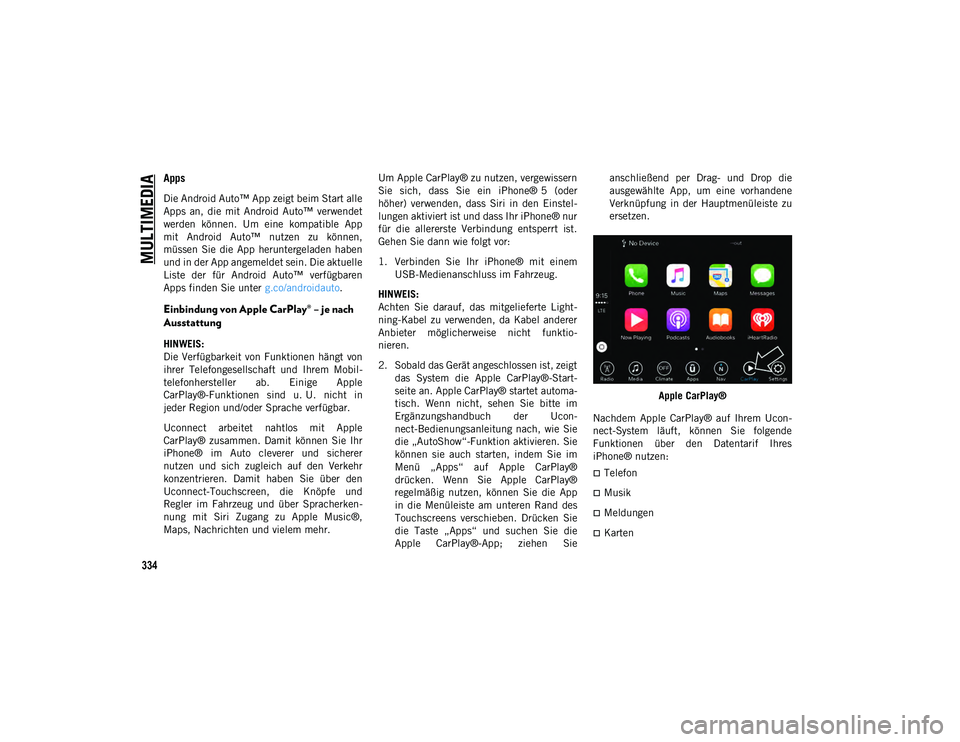
MULTIMEDIA
334
Apps
Die Android Auto™ App zeigt beim Start alle
Apps an, die mit Android Auto™ verwendet
werden können. Um eine kompatible App
mit Android Auto™ nutzen zu können,
müssen Sie die App heruntergeladen haben
und in der App angemeldet sein. Die aktuelle
Liste der für Android Auto™ verfügbaren
Apps finden Sie unter g.co/androidauto.
Einbindung von Apple CarPlay® – je nach
Ausstattung
HINWEIS:
Die Verfügbarkeit von Funktionen hängt von
ihrer Telefongesellschaft und Ihrem Mobil-
telefonhersteller ab. Einige Apple
CarPlay®-Funktionen sind u. U. nicht in
jeder Region und/oder Sprache verfügbar.
Uconnect arbeitet nahtlos mit Apple
CarPlay® zusammen. Damit können Sie Ihr
iPhone® im Auto cleverer und sicherer
nutzen und sich zugleich auf den Verkehr
konzentrieren. Damit haben Sie über den
Uconnect-Touchscreen, die Knöpfe und
Regler im Fahrzeug und über Spracherken-
nung mit Siri Zugang zu Apple Music®,
Maps, Nachrichten und vielem mehr. Um Apple CarPlay® zu nutzen, vergewissern
Sie sich, dass Sie ein iPhone® 5 (oder
höher) verwenden, dass Siri in den Einstel-
lungen aktiviert ist und dass Ihr iPhone® nur
für die allererste Verbindung entsperrt ist.
Gehen Sie dann wie folgt vor:
1. Verbinden Sie Ihr iPhone® mit einem
USB-Medienanschluss im Fahrzeug.
HINWEIS:
Achten Sie darauf, das mitgelieferte Light-
ning-Kabel zu verwenden, da Kabel anderer
Anbieter möglicherweise nicht funktio-
nieren.
2. Sobald das Gerät angeschlossen ist, zeigt das System die Apple CarPlay®-Start-
seite an. Apple CarPlay® startet automa-
tisch. Wenn nicht, sehen Sie bitte im
Ergänzungshandbuch der Ucon-
nect-Bedienungsanleitung nach, wie Sie
die „AutoShow“-Funktion aktivieren. Sie
können sie auch starten, indem Sie im
Menü „Apps“ auf Apple CarPlay®
drücken. Wenn Sie Apple CarPlay®
regelmäßig nutzen, können Sie die App
in die Menüleiste am unteren Rand des
Touchscreens verschieben. Drücken Sie
die Taste „Apps“ und suchen Sie die
Apple CarPlay®-App; ziehen Sie anschließend per Drag- und Drop die
ausgewählte App, um eine vorhandene
Verknüpfung in der Hauptmenüleiste zu
ersetzen.
Apple CarPlay®
Nachdem Apple CarPlay® auf Ihrem Ucon-
nect-System läuft, können Sie folgende
Funktionen über den Datentarif Ihres
iPhone® nutzen:
Telefon
Musik
Meldungen
Karten
20_MP_UG_DE_EU_t.book Page 334
Page 339 of 388
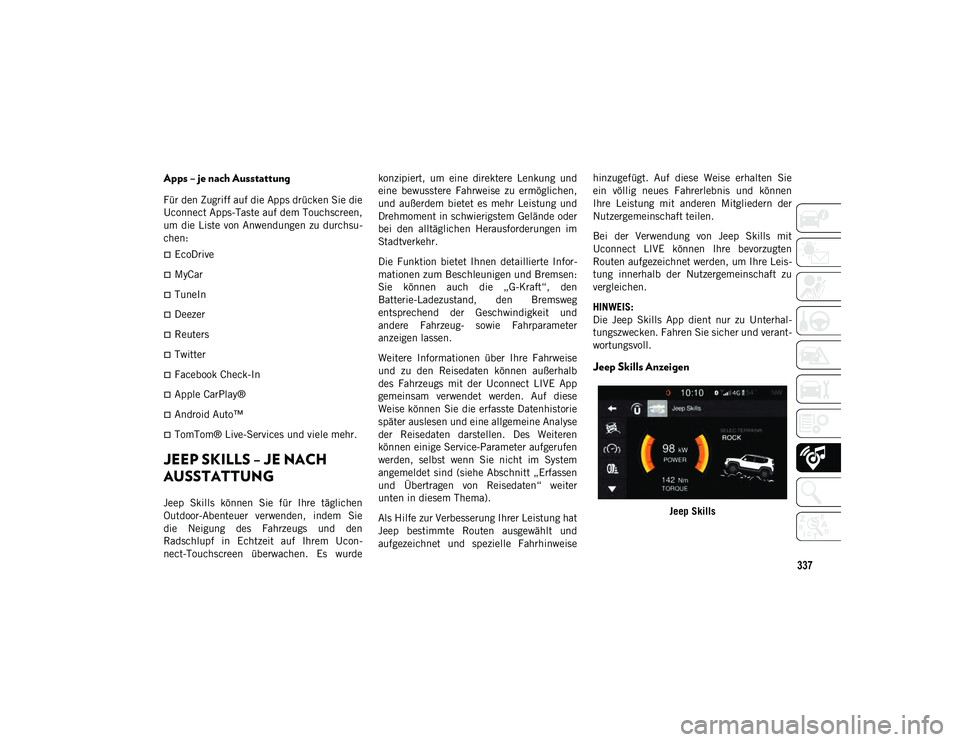
337
Apps – je nach Ausstattung
Für den Zugriff auf die Apps drücken Sie die
Uconnect Apps-Taste auf dem Touchscreen,
um die Liste von Anwendungen zu durchsu-
chen:
EcoDrive
MyCar
TuneIn
Deezer
Reuters
Twitter
Facebook Check-In
Apple CarPlay®
Android Auto™
TomTom® Live-Services und viele mehr.
JEEP SKILLS – JE NACH
AUSSTATTUNG
Jeep Skills können Sie für Ihre täglichen
Outdoor-Abenteuer verwenden, indem Sie
die Neigung des Fahrzeugs und den
Radschlupf in Echtzeit auf Ihrem Ucon-
nect-Touchscreen überwachen. Es wurdekonzipiert, um eine direktere Lenkung und
eine bewusstere Fahrweise zu ermöglichen,
und außerdem bietet es mehr Leistung und
Drehmoment in schwierigstem Gelände oder
bei den alltäglichen Herausforderungen im
Stadtverkehr.
Die Funktion bietet Ihnen detaillierte Infor-
mationen zum Beschleunigen und Bremsen:
Sie können auch die „G-Kraft“, den
Batterie-Ladezustand, den Bremsweg
entsprechend der Geschwindigkeit und
andere Fahrzeug- sowie Fahrparameter
anzeigen lassen.
Weitere Informationen über Ihre Fahrweise
und zu den Reisedaten können außerhalb
des Fahrzeugs mit der Uconnect LIVE App
gemeinsam verwendet werden. Auf diese
Weise können Sie die erfasste Datenhistorie
später auslesen und eine allgemeine Analyse
der Reisedaten darstellen. Des Weiteren
können einige Service-Parameter aufgerufen
werden, selbst wenn Sie nicht im System
angemeldet sind (siehe Abschnitt „Erfassen
und Übertragen von Reisedaten“ weiter
unten in diesem Thema).
Als Hilfe zur Verbesserung Ihrer Leistung hat
Jeep bestimmte Routen ausgewählt und
aufgezeichnet und spezielle Fahrhinweise
hinzugefügt. Auf diese Weise erhalten Sie
ein völlig neues Fahrerlebnis und können
Ihre Leistung mit anderen Mitgliedern der
Nutzergemeinschaft teilen.
Bei der Verwendung von Jeep Skills mit
Uconnect LIVE können Ihre bevorzugten
Routen aufgezeichnet werden, um Ihre Leis-
tung innerhalb der Nutzergemeinschaft zu
vergleichen.
HINWEIS:
Die Jeep Skills App dient nur zu Unterhal-
tungszwecken. Fahren Sie sicher und verant-
wortungsvoll.
Jeep Skills Anzeigen
Jeep Skills
20_MP_UG_DE_EU_t.book Page 337
Page 342 of 388

MULTIMEDIA
340
AUDIO-EINSTELLUNGEN
AM LENKRAD
Die Elemente für die Fernbedienung des
Soundsystems befinden sich auf der Rück-
seite des Lenkrads in 3- und 9-Uhr-Position.Fernbedienelemente des Soundsystems
Das rechte Bedienelement ist ein Wipp-
schalter, mit dem die Lautstärke und
Betriebsart des Soundsystems geregelt wird
und in dessen Mitte sich eine Drucktaste
befindet. Drücken Sie zum Erhöhen der
Lautstärke auf das Oberteil des Kippschal-
ters bzw. zum Verringern auf das Unterteil.
Durch Drücken der mittleren Taste wird das
Radio stummgeschaltet. Das linke Bedienelement ist ein Wipp-
schalter, in dessen Mitte sich eine Druck-
taste befindet. Seine Funktion richtet sich
nach der jeweils gewählten Betriebsart.
Nachstehend werden die Funktionen des
linken Bedienelements in den einzelnen
Betriebsarten erklärt.
Radiobetrieb
Durch Drücken auf das Oberteil des Schal-
ters beginnt der Sendersuchlauf („Seek“)
nach dem nächsten empfangbaren Sender
nach oben. Durch Drücken auf das Unterteil
des Schalters beginnt der Sendersuchlauf
nach unten.
Durch Drücken der mittleren Taste an der
linken Steuerung wechseln zwischen den
verschiedenen verfügbaren Modi (AM/FM/
DAB usw.).
Medien-Modus
Durch Drücken der Schalteroberseite springt
der CD-Spieler zum nächsten Titel auf dem
gewählten Medium (AUX/USB/Bluetooth®).
Durch einmaliges Drücken der Schalter-
unterseite beginnt der aktuelle Titel erneut
oder die Wiedergabe springt zurück an den
Anfang des vorhergehenden Titels, wenn erinnerhalb von acht Sekunden nach Beginn
des Abspielens des aktuellen Titels gedrückt
wird.
AUX/USB/MP3-STEUERUNG
Die Mittelkonsole enthält einen
USB-Anschluss und eine AUX-Buchse.
Dieses Merkmal ermöglicht das Anschließen
eines externen Geräts am USB- bzw.
AUX-Anschluss.
USB-Anschluss in der Mittelkonsole
Der USB-Anschluss ermöglicht die Interaktion
mit einem angeschlossenen Smartphone über
Android Auto™ oder Apple CarPlay®, wenn das
1 – USB-Anschluss
2 – AUX-Buchse
20_MP_UG_DE_EU_t.book Page 340
Page 350 of 388
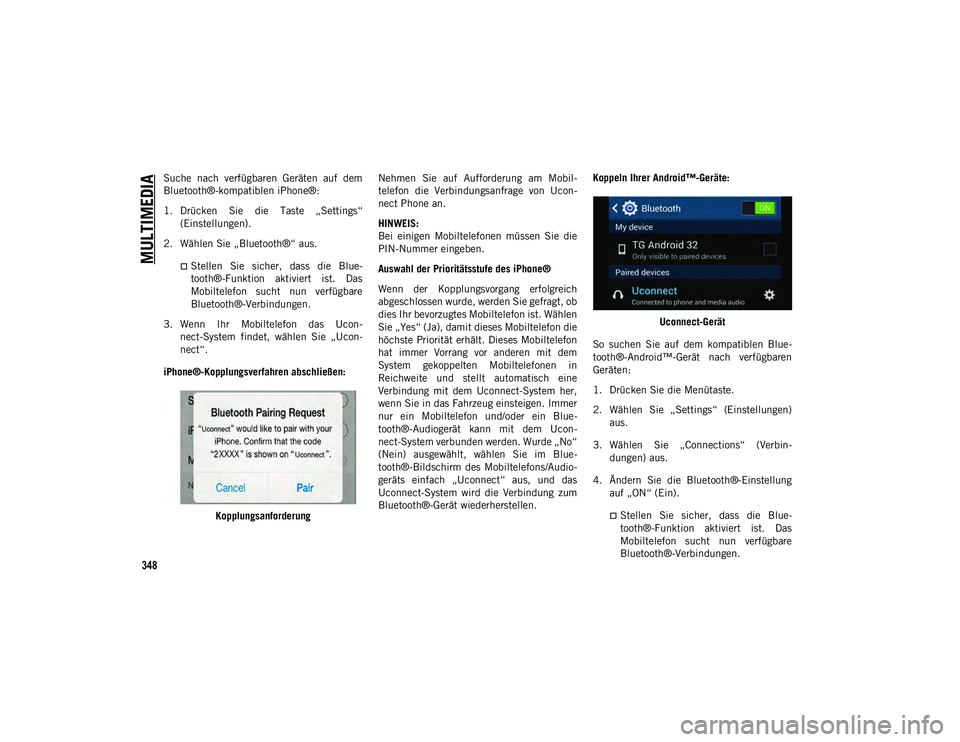
MULTIMEDIA
348
Suche nach verfügbaren Geräten auf dem
Bluetooth®-kompatiblen iPhone®:
1. Drücken Sie die Taste „Settings“(Einstellungen).
2. Wählen Sie „Bluetooth®“ aus.
Stellen Sie sicher, dass die Blue- tooth®-Funktion aktiviert ist. Das
Mobiltelefon sucht nun verfügbare
Bluetooth®-Verbindungen.
3. Wenn Ihr Mobiltelefon das Ucon- nect-System findet, wählen Sie „Ucon-
nect“.
iPhone®-Kopplungsverfahren abschließen:
Kopplungsanforderung Nehmen Sie auf Aufforderung am Mobil-
telefon die Verbindungsanfrage von Ucon-
nect Phone an.
HINWEIS:
Bei einigen Mobiltelefonen müssen Sie die
PIN-Nummer eingeben.
Auswahl der Prioritätsstufe des iPhone®
Wenn der Kopplungsvorgang erfolgreich
abgeschlossen wurde, werden Sie gefragt, ob
dies Ihr bevorzugtes Mobiltelefon ist. Wählen
Sie „Yes“ (Ja), damit dieses Mobiltelefon die
höchste Priorität erhält. Dieses Mobiltelefon
hat immer Vorrang vor anderen mit dem
System gekoppelten Mobiltelefonen in
Reichweite und stellt automatisch eine
Verbindung mit dem Uconnect-System her,
wenn Sie in das Fahrzeug einsteigen. Immer
nur ein Mobiltelefon und/oder ein Blue-
tooth®-Audiogerät kann mit dem Ucon-
nect-System verbunden werden. Wurde „No“
(Nein) ausgewählt, wählen Sie im Blue-
tooth®-Bildschirm des Mobiltelefons/Audio-
geräts einfach „Uconnect“ aus, und das
Uconnect-System wird die Verbindung zum
Bluetooth®-Gerät wiederherstellen.
Koppeln Ihrer Android™-Geräte:
Uconnect-Gerät
So suchen Sie auf dem kompatiblen Blue-
tooth®-Android™-Gerät nach verfügbaren
Geräten:
1. Drücken Sie die Menütaste.
2. Wählen Sie „Settings“ (Einstellungen) aus.
3. Wählen Sie „Connections“ (Verbin- dungen) aus.
4. Ändern Sie die Bluetooth®-Einstellung auf „ON“ (Ein).
Stellen Sie sicher, dass die Blue-tooth®-Funktion aktiviert ist. Das
Mobiltelefon sucht nun verfügbare
Bluetooth®-Verbindungen.
20_MP_UG_DE_EU_t.book Page 348
Page 351 of 388
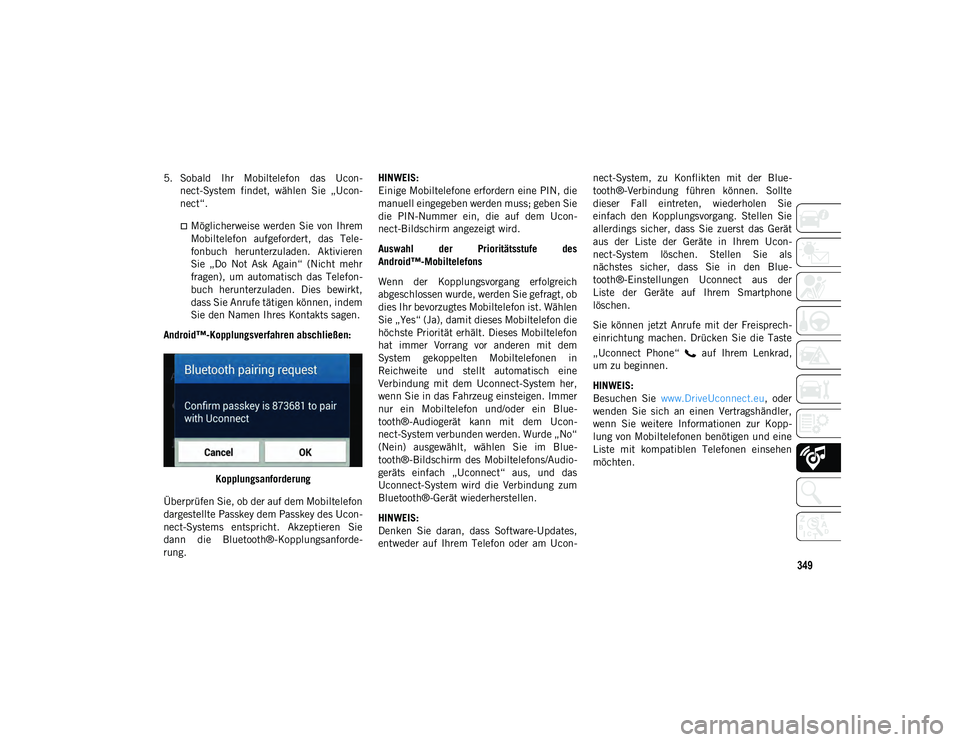
349
5. Sobald Ihr Mobiltelefon das Ucon-nect-System findet, wählen Sie „Ucon-
nect“.
Möglicherweise werden Sie von IhremMobiltelefon aufgefordert, das Tele-
fonbuch herunterzuladen. Aktivieren
Sie „Do Not Ask Again“ (Nicht mehr
fragen), um automatisch das Telefon-
buch herunterzuladen. Dies bewirkt,
dass Sie Anrufe tätigen können, indem
Sie den Namen Ihres Kontakts sagen.
Android™-Kopplungsverfahren abschließen:
Kopplungsanforderung
Überprüfen Sie, ob der auf dem Mobiltelefon
dargestellte Passkey dem Passkey des Ucon-
nect-Systems entspricht. Akzeptieren Sie
dann die Bluetooth®-Kopplungsanforde-
rung. HINWEIS:
Einige Mobiltelefone erfordern eine PIN, die
manuell eingegeben werden muss; geben Sie
die PIN-Nummer ein, die auf dem Ucon-
nect-Bildschirm angezeigt wird.
Auswahl der Prioritätsstufe des
Android™-Mobiltelefons
Wenn der Kopplungsvorgang erfolgreich
abgeschlossen wurde, werden Sie gefragt, ob
dies Ihr bevorzugtes Mobiltelefon ist. Wählen
Sie „Yes“ (Ja), damit dieses Mobiltelefon die
höchste Priorität erhält. Dieses Mobiltelefon
hat immer Vorrang vor anderen mit dem
System gekoppelten Mobiltelefonen in
Reichweite und stellt automatisch eine
Verbindung mit dem Uconnect-System her,
wenn Sie in das Fahrzeug einsteigen. Immer
nur ein Mobiltelefon und/oder ein Blue-
tooth®-Audiogerät kann mit dem Ucon-
nect-System verbunden werden. Wurde „No“
(Nein) ausgewählt, wählen Sie im Blue-
tooth®-Bildschirm des Mobiltelefons/Audio-
geräts einfach „Uconnect“ aus, und das
Uconnect-System wird die Verbindung zum
Bluetooth®-Gerät wiederherstellen.
HINWEIS:
Denken Sie daran, dass Software-Updates,
entweder auf Ihrem Telefon oder am Ucon-
nect-System, zu Konflikten mit der Blue-
tooth®-Verbindung führen können. Sollte
dieser Fall eintreten, wiederholen Sie
einfach den Kopplungsvorgang. Stellen Sie
allerdings sicher, dass Sie zuerst das Gerät
aus der Liste der Geräte in Ihrem Ucon-
nect-System löschen. Stellen Sie als
nächstes sicher, dass Sie in den Blue-
tooth®-Einstellungen Uconnect aus der
Liste der Geräte auf Ihrem Smartphone
löschen.
Sie können jetzt Anrufe mit der Freisprech-
einrichtung machen. Drücken Sie die Taste
„Uconnect Phone“ auf Ihrem Lenkrad,
um zu beginnen.
HINWEIS:
Besuchen Sie
www.DriveUconnect.eu , oder
wenden Sie sich an einen Vertragshändler,
wenn Sie weitere Informationen zur Kopp-
lung von Mobiltelefonen benötigen und eine
Liste mit kompatiblen Telefonen einsehen
möchten.
20_MP_UG_DE_EU_t.book Page 349
Page 354 of 388

MULTIMEDIA
352
3. Wählen Sie unter DEVICES (Geräte)neben Uconnect.
4. Aktivieren Sie „Show Notifications“ (Benachrichtigungen anzeigen).
Am iPhone® eingehende Textnachrichten akti -
vieren
Android™-Geräte
1. Drücken Sie die Taste „Menu“ (Menü) auf dem Mobiltelefon.
2. Wählen Sie „Settings“ (Einstellungen) aus. 3. Wählen Sie „Connections“ (Verbin-
dungen) aus.
4. Aktivieren Sie „Show Notifications“ (Benachrichtigungen anzeigen).
Ein Popup-Fenster wird geöffnet mitder Frage, ob Sie eine Anfrage für die
Genehmigung für die Verbindung mit
Ihren Nachrichten annehmen. Wählen
Sie „Don’t ask again“ (Nicht noch
einmal fragen), und drücken Sie OK.
Am Android™-Gerät eingehende Textnachrichten aktivieren HINWEIS:
Alle während des aktuellen Zündungszyklus
empfangenen eingehenden SMS-Nach-
richten werden aus dem Uconnect-System
beim Ausschalten der Zündung gelöscht.Hilfreiche Tipps und häufig gestellte
Fragen zur Verbesserung der Blue-
tooth®-Leistung bei Ihrem Ucon
-
nect-System
Das Mobiltelefon stellt nach der Kopplung die
Verbindung zum System nicht wieder her:
Stellen Sie das Mobiltelefon in den Blue-
tooth®-Einstellungen auf „automatische
Verbindung“ oder „autorisiertes Gerät“
(Blackberry®-Geräte) ein.
Viele Mobiltelefone werden nach einem
Neustart (Kaltstart) nicht automatisch neu
gestartet. Ihr Mobiltelefon kann trotzdem
manuell verbunden werden. Schließen Sie
alle Anwendungen, die möglicherweise
laufen (siehe Anweisungen des Mobiltele-
fonherstellers), und befolgen Sie die
Anweisungen unter „Kopplung (drahtlose
Verbindung) Ihres Mobiltelefons mit dem
Uconnect-System“.
20_MP_UG_DE_EU_t.book Page 352
Page 363 of 388
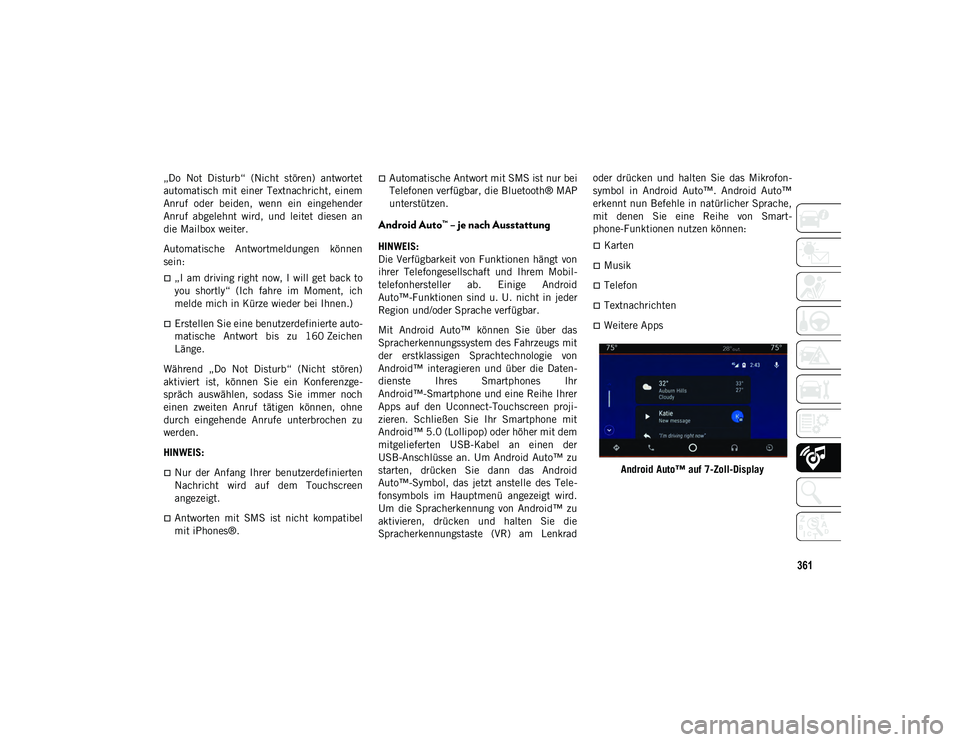
361
„Do Not Disturb“ (Nicht stören) antwortet
automatisch mit einer Textnachricht, einem
Anruf oder beiden, wenn ein eingehender
Anruf abgelehnt wird, und leitet diesen an
die Mailbox weiter.
Automatische Antwortmeldungen können
sein:
„I am driving right now, I will get back to
you shortly“ (Ich fahre im Moment, ich
melde mich in Kürze wieder bei Ihnen.)
Erstellen Sie eine benutzerdefinierte auto-
matische Antwort bis zu 160 Zeichen
Länge.
Während „Do Not Disturb“ (Nicht stören)
aktiviert ist, können Sie ein Konferenzge-
spräch auswählen, sodass Sie immer noch
einen zweiten Anruf tätigen können, ohne
durch eingehende Anrufe unterbrochen zu
werden.
HINWEIS:
Nur der Anfang Ihrer benutzerdefinierten
Nachricht wird auf dem Touchscreen
angezeigt.
Antworten mit SMS ist nicht kompatibel
mit iPhones®.
Automatische Antwort mit SMS ist nur bei
Telefonen verfügbar, die Bluetooth® MAP
unterstützen.
Android Auto™ – je nach Ausstattung
HINWEIS:
Die Verfügbarkeit von Funktionen hängt von
ihrer Telefongesellschaft und Ihrem Mobil-
telefonhersteller ab. Einige Android
Auto™-Funktionen sind u. U. nicht in jeder
Region und/oder Sprache verfügbar.
Mit Android Auto™ können Sie über das
Spracherkennungssystem des Fahrzeugs mit
der erstklassigen Sprachtechnologie von
Android™ interagieren und über die Daten-
dienste Ihres Smartphones Ihr
Android™-Smartphone und eine Reihe Ihrer
Apps auf den Uconnect-Touchscreen proji-
zieren. Schließen Sie Ihr Smartphone mit
Android™ 5.0 (Lollipop) oder höher mit dem
mitgelieferten USB-Kabel an einen der
USB-Anschlüsse an. Um Android Auto™ zu
starten, drücken Sie dann das Android
Auto™-Symbol, das jetzt anstelle des Tele-
fonsymbols im Hauptmenü angezeigt wird.
Um die Spracherkennung von Android™ zu
aktivieren, drücken und halten Sie die
Spracherkennungstaste (VR) am Lenkrad oder drücken und halten Sie das Mikrofon-
symbol in Android Auto™. Android Auto™
erkennt nun Befehle in natürlicher Sprache,
mit denen Sie eine Reihe von Smart-
phone-Funktionen nutzen können:Karten
Musik
Telefon
Textnachrichten
Weitere Apps
Android Auto™ auf 7-Zoll-Display
20_MP_UG_DE_EU_t.book Page 361
Page 364 of 388
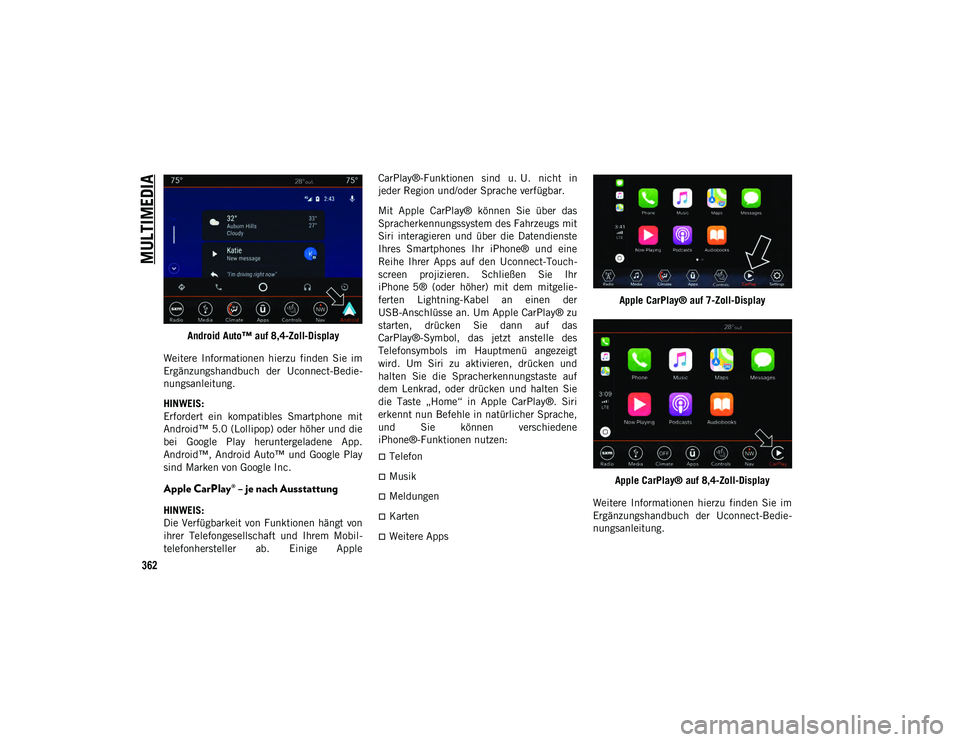
MULTIMEDIA
362
Android Auto™ auf 8,4-Zoll-Display
Weitere Informationen hierzu finden Sie im
Ergänzungshandbuch der Uconnect-Bedie-
nungsanleitung.
HINWEIS:
Erfordert ein kompatibles Smartphone mit
Android™ 5.0 (Lollipop) oder höher und die
bei Google Play heruntergeladene App.
Android™, Android Auto™ und Google Play
sind Marken von Google Inc.
Apple CarPlay® – je nach Ausstattung
HINWEIS:
Die Verfügbarkeit von Funktionen hängt von
ihrer Telefongesellschaft und Ihrem Mobil-
telefonhersteller ab. Einige Apple CarPlay®-Funktionen sind u. U. nicht in
jeder Region und/oder Sprache verfügbar.
Mit Apple CarPlay® können Sie über das
Spracherkennungssystem des Fahrzeugs mit
Siri interagieren und über die Datendienste
Ihres Smartphones Ihr iPhone® und eine
Reihe Ihrer Apps auf den Uconnect-Touch-
screen projizieren. Schließen Sie Ihr
iPhone 5® (oder höher) mit dem mitgelie-
ferten Lightning-Kabel an einen der
USB-Anschlüsse an. Um Apple CarPlay® zu
starten, drücken Sie dann auf das
CarPlay®-Symbol, das jetzt anstelle des
Telefonsymbols im Hauptmenü angezeigt
wird. Um Siri zu aktivieren, drücken und
halten Sie die Spracherkennungstaste auf
dem Lenkrad, oder drücken und halten Sie
die Taste „Home“ in Apple CarPlay®. Siri
erkennt nun Befehle in natürlicher Sprache,
und Sie können verschiedene
iPhone®-Funktionen nutzen:
Telefon
Musik
Meldungen
Karten
Weitere Apps
Apple CarPlay® auf 7-Zoll-Display
Apple CarPlay® auf 8,4-Zoll-Display
Weitere Informationen hierzu finden Sie im
Ergänzungshandbuch der Uconnect-Bedie-
nungsanleitung.
20_MP_UG_DE_EU_t.book Page 362